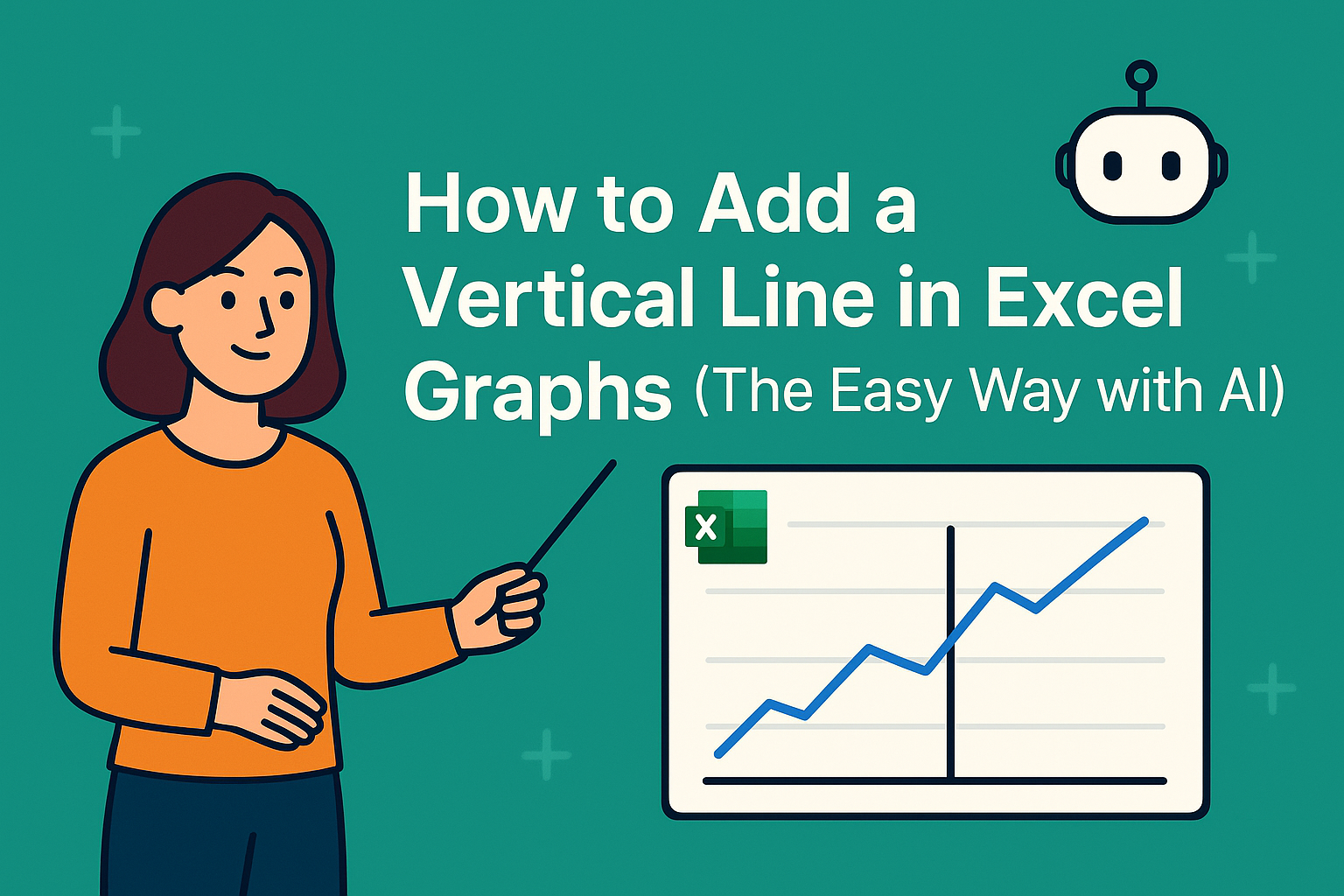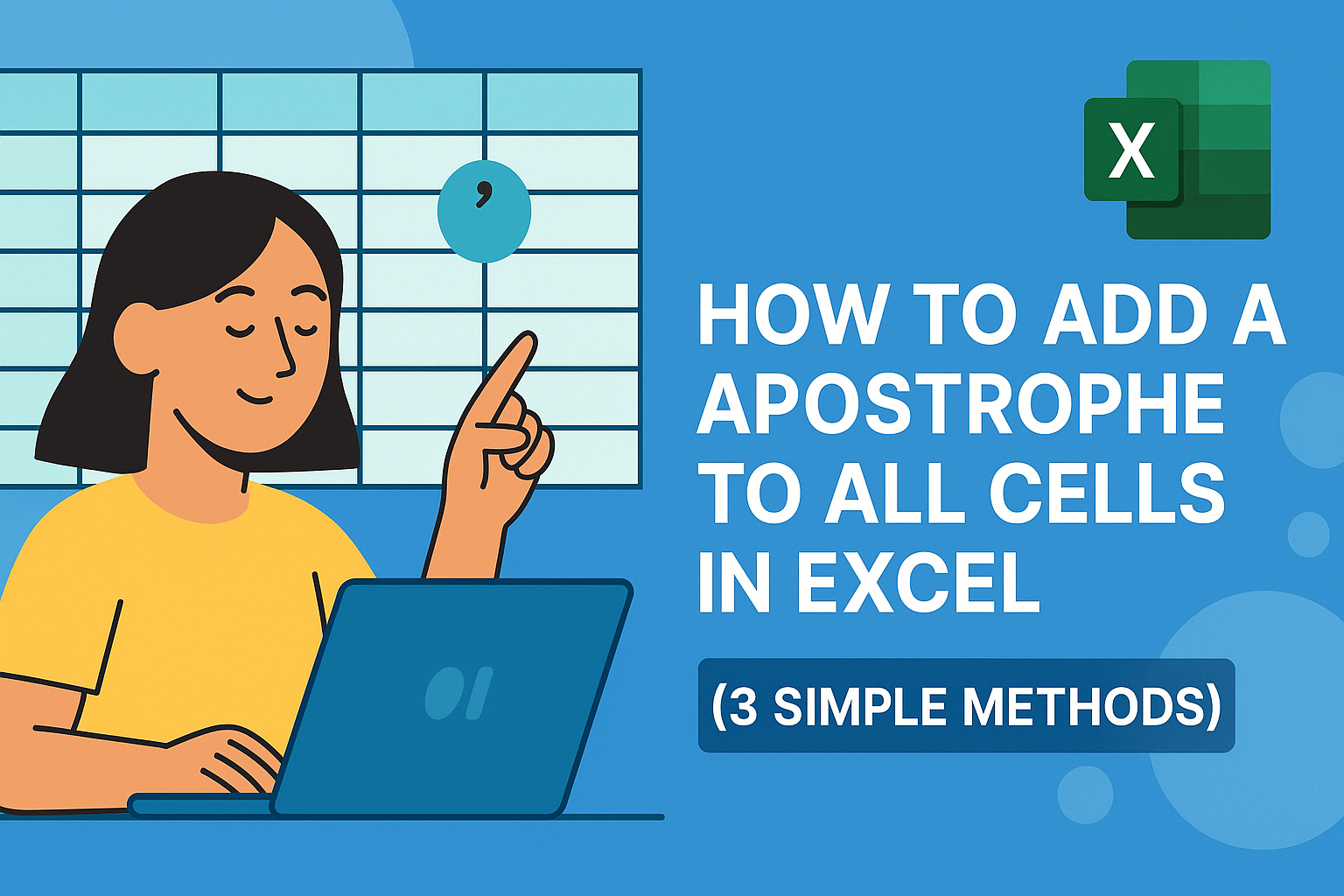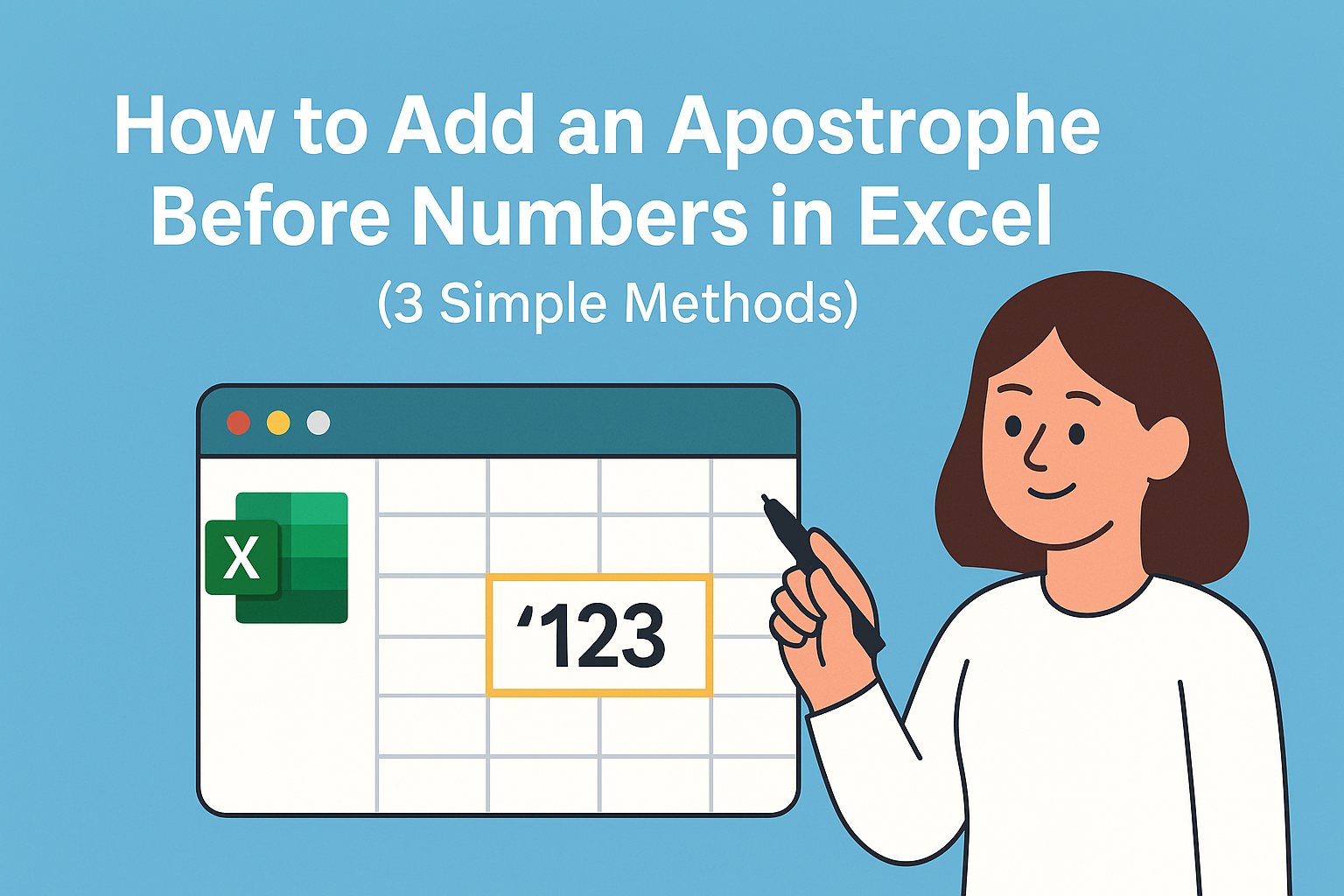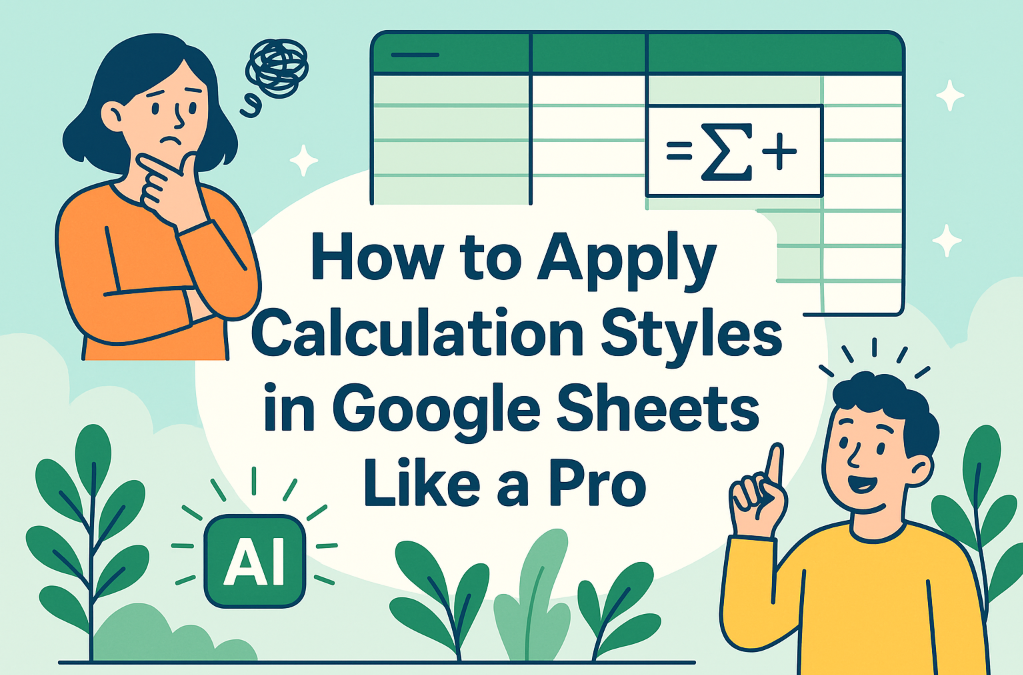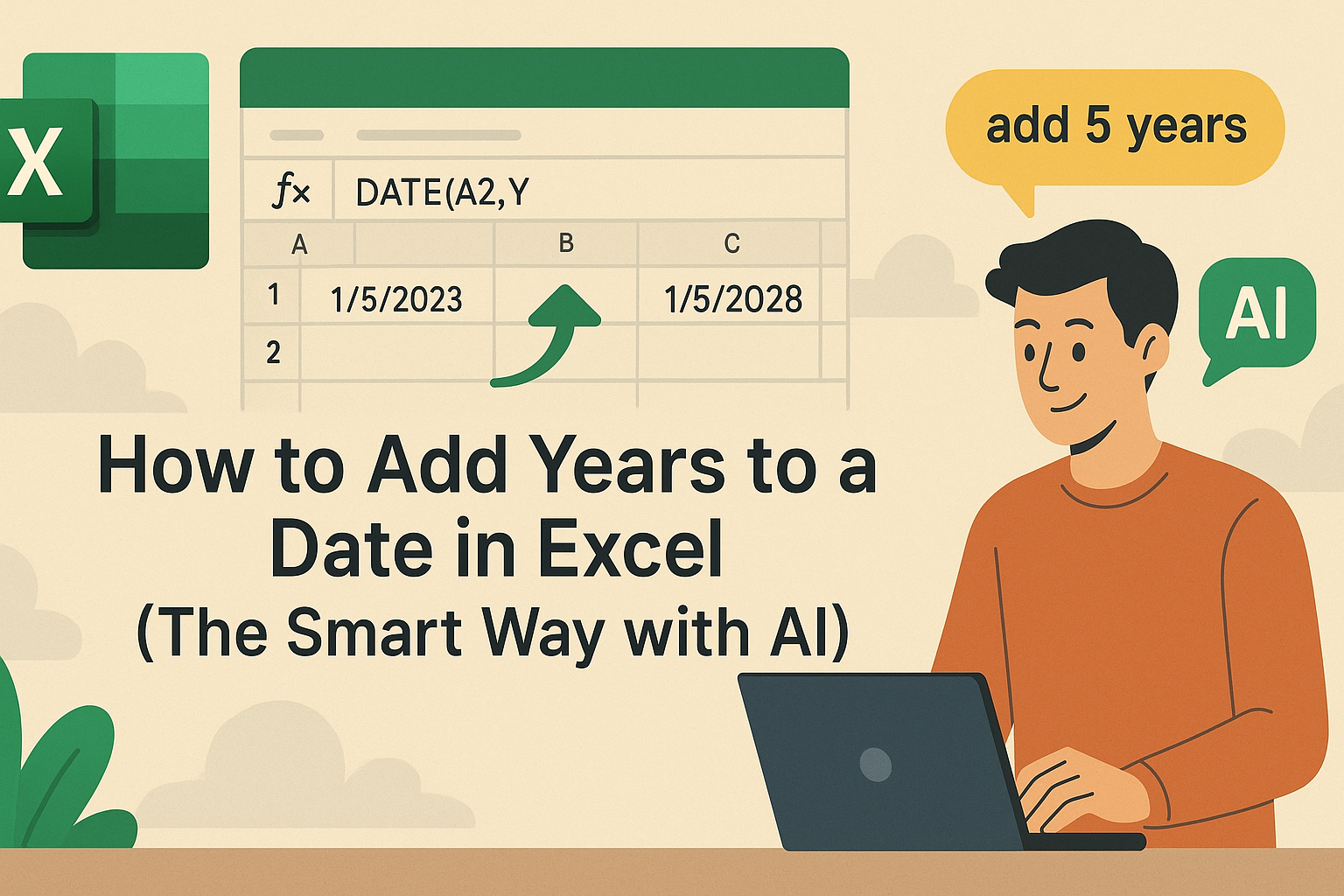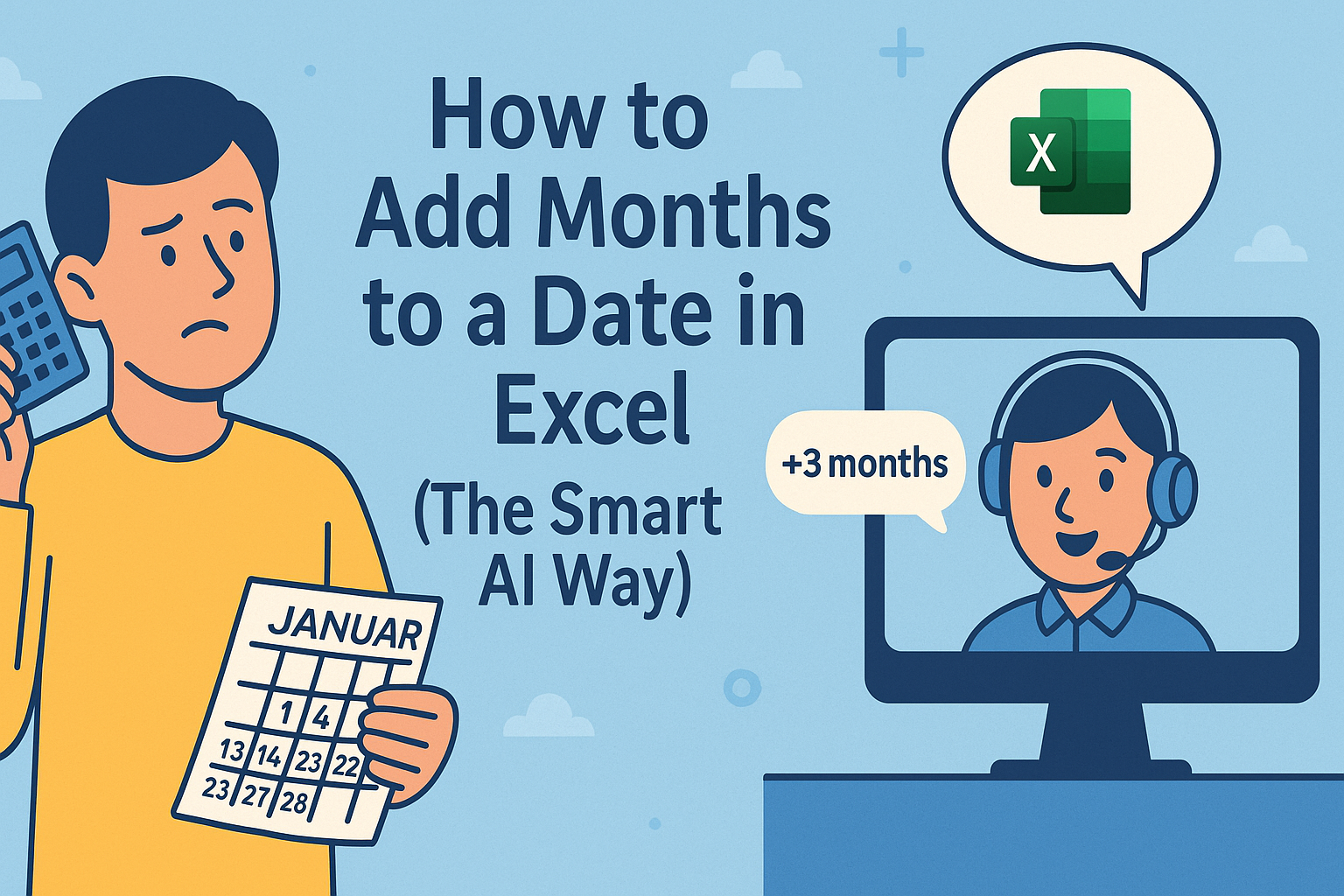Avez-vous déjà passé des heures à formater des feuilles Excel, pour réaliser que vos formules se fondent dans les données ? Nous sommes tous passés par là. Les styles de calcul — la méthode d'Excel pour mettre en évidence les cellules de formule — peuvent sauver la situation, mais les appliquer manuellement est fastidieux. Voici la bonne nouvelle : l’IA peut automatiser ce processus, et des outils comme Excelmatic vont encore plus loin.
Que sont les styles de calcul dans Excel ?
Considérez les styles de calcul comme des surligneurs pour vos formules. Ils permettent aux cellules contenant des calculs de ressortir avec des polices, des couleurs ou des bordures personnalisées. C’est idéal pour :
- Les collaborations d’équipe (plus de « Quelles cellules contiennent des formules ? »)
- Les modèles financiers (repérez plus rapidement les erreurs de calcul)
- Les grands jeux de données (naviguez rapidement dans des feuilles complexes)
Méthode traditionnelle ? Clic droit, formater, répéter. Bâillement. Passons à l’automatisation pilotée par l’IA.
ChatGPT pour le formatage Excel : Utile mais limité
ChatGPT peut vous guider dans l’automatisation des styles de calcul en :
Générant des scripts VBA pour formater automatiquement les cellules de formule
Exemple de script qu’il pourrait suggérer :Sub ApplyCalculationStyle() Dim cell As Range For Each cell In ActiveSheet.UsedRange If cell.HasFormula Then cell.Style = "Calculation" End If Next cell End SubSuggérant des règles de formatage conditionnel
Expliquant les meilleures pratiques pour la visibilité des formules
Mais voici le problème — vous devez toujours :
- Copier/coller le code dans Excel
- Déboguer les scripts en cas d’échec
- Mettre à jour manuellement lorsque les formules changent
Excelmatic : La solution IA plus intelligente
Si ChatGPT aide, Excelmatic élimine complètement le travail manuel. Voici comment il surpasse :
✅ Automatisation sans code - Formate instantanément les formules sans VBA
✅ Synchronisation en direct - Les styles se mettent à jour automatiquement quand les formules changent
✅ Adapté aux équipes - Maintient un formatage cohérent dans les fichiers partagés
✅ Au-delà du formatage - Suggère aussi des optimisations de formules et des vérifications d’erreurs
Essayez ceci avec Excelmatic :
- Téléchargez votre feuille de calcul
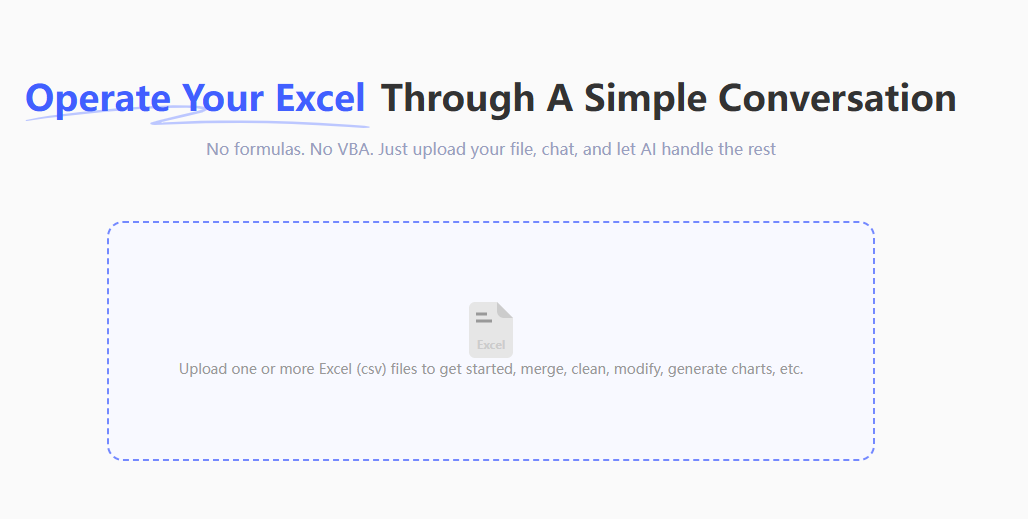
- Demandez « remplir les cellules de formule en jaune »
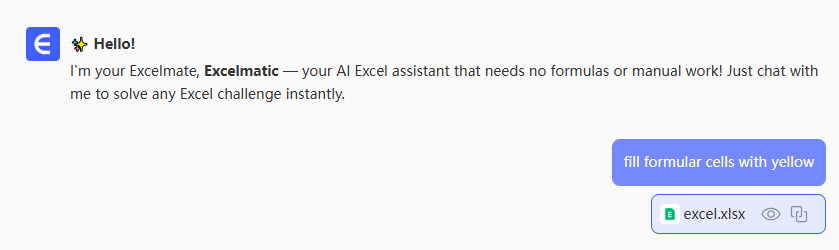
- Terminé — toutes les cellules de formule sont instantanément surlignées
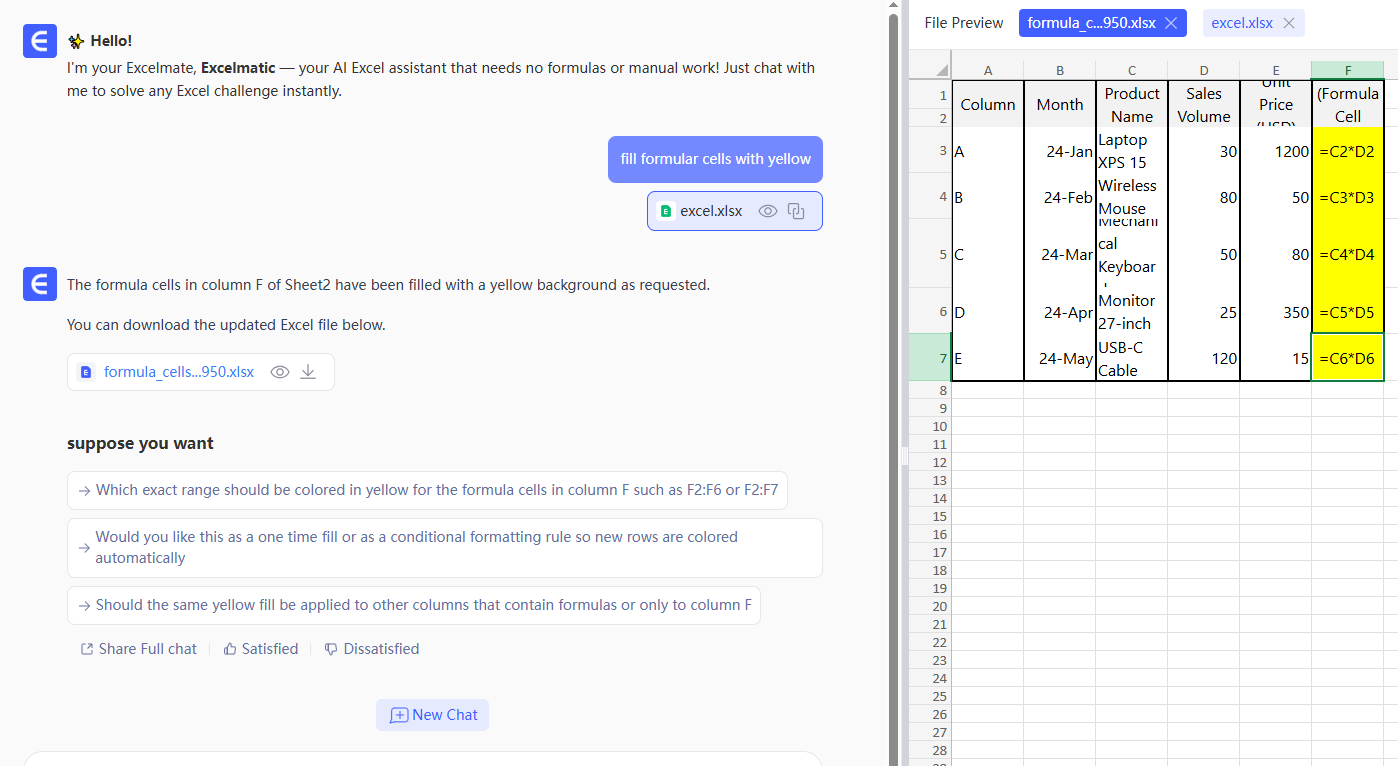
Astuce pro : Combinez avec le « Nettoyage intelligent » d’Excelmatic pour formater automatiquement toute votre feuille en un clic.
Meilleures pratiques pour le formatage des formules
Que vous utilisiez ChatGPT ou Excelmatic :
- Codez les couleurs judicieusement - Utilisez des couleurs subtiles mais distinctes (nous préférons les fonds bleu clair)
- Superposez le formatage - Combinez le remplissage des cellules avec des polices italiques pour plus de clarté
- Documentez votre système - Ajoutez une légende expliquant vos choix de formatage
- Standardisez entre les fichiers - Utilisez le même style dans toutes les feuilles connexes
Pourquoi s’arrêter aux styles de calcul ?
Le travail moderne des données exige plus qu’un simple formatage de base. Avec Excelmatic, vous pouvez :
- Générer automatiquement des graphiques à partir de données brutes
- Nettoyer des jeux de données désordonnés avec l’IA
- Créer des tableaux de bord interactifs sans formules
- Obtenir des insights pilotés par l’IA sur vos chiffres
En conclusion ? Si ChatGPT peut aider à automatiser les tâches Excel, des outils d’IA dédiés comme Excelmatic offrent des solutions complètes sans code. Passez moins de temps à formater, plus de temps à analyser — c’est ça, la puissance de l’automatisation intelligente.
Prêt à améliorer votre flux de travail Excel ? Essayez Excelmatic gratuitement et découvrez comment l’IA peut transformer vos feuilles de calcul.